Tickets können über die Web-Umgebung und über die mobilen Apps ausgedruckt werden.
Der Inhalt des Ausdrucks hängt von der von Ihnen getroffenen Auswahl ab. So kann ein Ausdruck von einem Ticket, aber auch von mehreren Tickets gleichzeitig gemacht werden
1. Melden Sie sich bei web.edcontrols.com an;
2. Wählen Sie auf der Registerkarte “Tickets” die Tickets aus, die Sie exportieren möchten, indem Sie das Kontrollkästchen für die gewünschten Tickets aktivieren;
3. Klicken Sie auf die Schaltfläche “Exportieren” oben rechts auf dem Bildschirm;
4. Wählen Sie, wie Sie exportieren möchten: Ein PDF-Bericht (kompakt oder detailliert) oder ein Excel-Bericht;
5. Für den PDF-Bericht haben Sie nun die Möglichkeit, Ihr eigenes Layout zu wählen;
6. Drucken/Exportieren Sie nun Ihre Auswahl.
Alle Dateien werden per E-Mail verschickt, können aber auch von der Web-Umgebung heruntergeladen werden, indem Sie das Glockensymbol oben rechts auf dem Bildschirm anklicken.
Option 1:
1. Bewegen Sie ein individuelles Ticket nach rechts;
2. Tippen Sie auf die Export-Taste;
3. Wählen Sie das Layout Ihres Ausdrucks;
4. Geben Sie ein, an wen Sie den Export senden möchten.
Option 2:
1. Wählen Sie mehrere Tickets aus, indem Sie einen Filter setzen;
2. Tippen Sie auf die Export-Taste in der oberen rechten Ecke des Bildschirms;
4. Geben Sie ein, an wen Sie den Export senden möchten.
In beiden Fällen wird der Export an Ihre E-Mail-Adresse gesendet.
 Ed
Ed